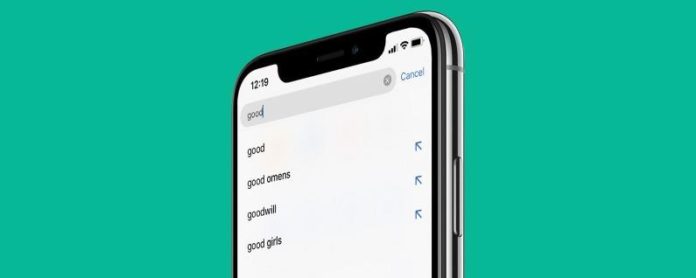Lorsque vous effectuez une recherche sur le Web sur votre iPhone, vous pouvez utiliser les suggestions de recherche qui apparaissent sous la barre de recherche de Safari ou de Chrome au lieu de saisir toute votre requête. Généralement, lorsque vous appuyez sur une suggestion de recherche, celle-ci recherche immédiatement avec ces termes. Avec iOS 12.2 ou version ultérieure, lorsque vous appuyez sur la flèche bleue en regard d’une suggestion de recherche, la phrase est ajoutée à la barre de recherche et vous pouvez continuer à taper ou à appuyer pour ajouter des suggestions de recherche.
Votre appareil devra être mis à jour vers iOS 12.2 ou une version ultérieure. Google Chrome aura cette fonctionnalité sur par défaut. Si vous utilisez Safari, Google devra être votre moteur de recherche par défaut. Si vous avez précédemment désactivé les suggestions de moteur de recherche dans les paramètres Safari, vous devrez le réactiver.
- Ouvrez le Application Safari. Au fur et à mesure que vous tapez dans la barre de recherche, les suggestions des moteurs de recherche sont accompagnées d’une flèche bleue.
- Appuyez sur le Flèche bleue à côté de la suggestion de recherche que vous souhaitez ajouter à la barre de recherche.


- Vous pouvez continuer à ajouter des termes de recherche en appuyant sur une flèche bleue. Cela crée des requêtes plus spécifiques et vous créerez un terme de recherche dans la barre de recherche en tapant sur les flèches au lieu de taper les mots.

- Ouvrez le Application Google Chrome, et vous serez capable de créer le même terme de recherche en appuyant sur les flèches bleues.


En appuyant sur les flèches bleues, vous pourrez créer des termes de recherche précis avec les meilleurs mots clés.